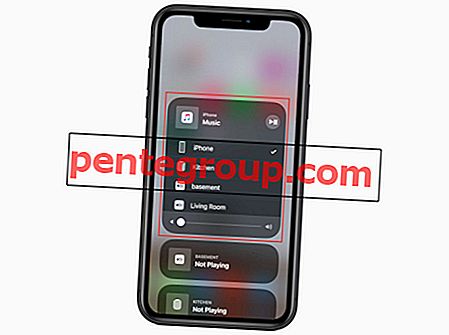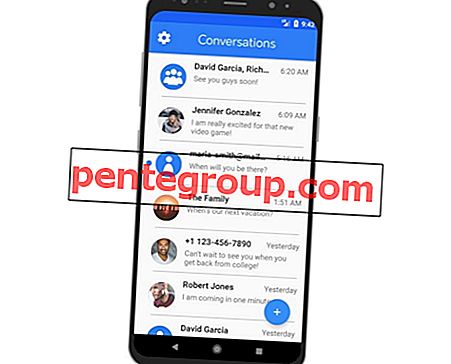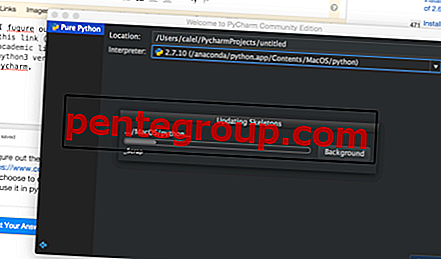Ao contrário do iOS, o Mac OS X oferece muitas opções de personalização. Uma delas é alterar aplicativos e ícones de pastas. Não há necessidade desesperada de fazê-lo, mas é bom manter as coisas do jeito que gostamos. Também serve para confundir pessoas, caso você tenha colegas ou amigos usando o seu Mac sem a sua permissão.
Eles perderão seu tempo procurando pelo aplicativo, pois os ícones serão alterados para alguma imagem aleatória. Eles terão que passar o cursor em todos os aplicativos para determinar o que é o quê. De qualquer forma, seguindo adiante, pensamos detalhadamente as instruções sobre como alterar aplicativos e ícones de pastas, dê uma olhada.

Como alterar aplicativos e ícones de pasta no Mac OS X
No que diz respeito a este guia, usaremos a pasta Desktop como exemplo. O processo permanece o mesmo para qualquer outra pasta ou aplicativo.
Passo 1. A primeira coisa que você precisa fazer é selecionar qualquer imagem de sua escolha, que você deseja definir como ícone da pasta da área de trabalho. Neste guia, usaremos a imagem do iMac e a copiaremos para a área de transferência.
Passo 2. Agora vá para Home e abra a pasta Desktop acessando o menu GO ou usando a combinação de teclas "Shift + Command + H" no Finder.

OU

Etapa 3. Clique com o botão direito do mouse no ícone da pasta da área de trabalho e selecione "Obter informações" .

Passo 4. No painel de informações da pasta, clique no ícone da pasta localizado no canto superior esquerdo.

Etapa 5. Tudo o que você precisa fazer agora é colar a imagem que copiamos na primeira etapa.

Você pode repetir o mesmo processo para qualquer pasta.
Para alterar o ícone do aplicativo no Mac, você precisará acessar a pasta Aplicativo procurando no Finder e selecione qualquer aplicativo para o qual deseja alterar o ícone.

Depois disso, clique com o botão direito do mouse no aplicativo, selecione "Obter informações" e clique no ícone da pasta no canto superior esquerdo da tela de informações para selecioná-lo. Agora basta colar a imagem que deseja definir como ícone do aplicativo. Existem muitos sites que permitem baixar ícones e pacotes de ícones para Mac, pesquisar por ele.
Qual é o nível extremo de personalização que você já fez no seu Mac? Informe-nos nos comentários ou no Facebook, Twitter e Google Plus.